Приветствую вас на моем блоге start-luck.ru. Сегодня поговорим про создание сайта с нуля php. Перед началом разработки интернет-проекта вебмастера задают себе такой вопрос: на каком языке программирования создавать блог? Знающие разработчики говорят, что лучше использовать php. Рассмотрим, почему нужно изучать именно этот язык, и как это сделать на практике.
Что это за язык программирования
Php переводится как гипертекстовый препроцессор. Он выполняет команды на уровне сервера, которые встраивается html-код. Почему стоит начать изучение именно с этого языка программирования? Одна из причин заключается в популярности Вордпресс. Сегодня большая часть интернет-проектов создается именно на нем, а он разрабатывался на php.
Хотелось бы немного отойти от темы и рассмотреть вопрос. Где разместить созданный сайт? Это важный момент, так как от него напрямую зависит работоспособность созданного интернет-проекта. Предлагаю вам пять хостингов, которые подойдут для создания блога любой сложности.

Следующая не менее важная причина успеха в том, что php позволяет создавать динамические интернет-проекты. Этого не получится сделать на чистом html потому–что он статичен.
Что нужно для работы
Вы не сможете программировать, если на вашем ПК не будет установлен специальный софт. Рассмотрим, что для этого понадобится:
- Сервер Apache;
- База данных MySQL;
- Браузер;
- Текстовый редактор, или специализированный софт, в котором будет писаться исходный код. Их выбор огромен. Чтобы вам было легче определиться прочитайте мою статью «Лучшие утилиты для верстки».
Хотелось бы отметить, что устанавливать отдельно локальный сервер, php и базу данных сложно. Нужно разбираться в тонкостях серверного программирования. Поэтому используйте Денвер. Эту программу бесплатно скачайте и установите на ваш ПК. Если вы незнакомы с ним, посмотрите статью «Как установить Денвер». В ней подробно, описано процесс загрузки и установки локального сервера. Все что необходимо для работы находится в одном дистрибутиве и вам останется только установить его на свой ПК.

Но только одного софта для программирования будет недостаточно. Вы должны иметь хотя бы первоначальные навыки по html и css. В этом вам поможет моя статья «Лучшие способы создания сайта».
Перед изучением вы должны уметь разрабатывать простые статические интернет-страницы. Как это сделать посмотрите я уже рассматривал в моей статье «С чего начать изучение HTML».
Почему стоит изучать
Интернет-проект созданный на php отличается от html более удобными настройками. А именно, возможностью автоматизировать процесс создание страницы. Например, достаточно в шапке блога изменить одно слово и все страницы поменяют свой фон. Попробуйте сделать это на html? Нужно будет открыть исходный код каждой страницы и отредактировать его. Это долго и неудобно. Если же вы создали шапку как подключаемый компонент на php, то вам достаточно произвести изменения только в одном файле.
Если вы читаете эту статью, значит решили серьезно заняться веб-программированием. В таком случае без хорошего учебника и обучающего курса не обойтись. Рекомендую обратить внимание на руководство, написанное Дмитрием Котеровым «PHP7». Используйте его как настольную книгу. Она поможет вам в изучении.
Но если вы хотите быстро и профессионально овладеть PHP, то без наставников и домашних заданий не обойтись. Самая популярная школа, которая обучает программированию на php, это Geekbrains. Отзывы о Geekbrains можно почитать тут.

Структура сайта на php
Рассмотрим небольшой пример. У нас имеется интернет-проект с шапкой, подвалом, двумя сайтбарами и блоком для основного контента.
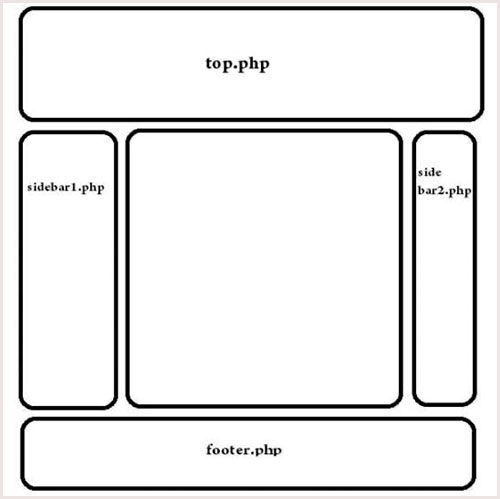
Все страницы создаются с расширением php. Вот так будет выглядеть его код.
Index.php
Здесь нужно написать, как называется ваша страница
Основная часть
Важно! Как видно из исходного кода подключаются эти файлы при помощи команды:
require_once <здесь прописываем полный путь/имя>.
Рассмотрим каждый из подключаемых файлов в отдельности. Каждый из них отвечает за отдельную часть интернет-проекта. Их может быть любое количество. Все зависит от задач, которые интернет-проект будет выполнять. Рассмотрим эти файлы подробнее.
Head
Внимательный читатель заметил, что этого файла нет в схеме шаблона интернет-проекта. Давайте рассмотрим почему. В него прописываются мета-теги, подключаемые стили, фавикон и скрипты которые планируется использовать. Эта информация повторяется на каждой странице блога, поэтому логично вынести ее в отдельный файл. Он может выглядеть так:
Top
Рассмотрим, из чего состоит шапка созданного интернет-проекта. Обычно сюда добавляют логотип, способы связи, рекламу и прочее. Он может выглядеть так:
Название
Контактные данные
Реклама
Левая колонка
В файле sidebar1.php, расположенном слева, поместите меню блога, ссылки на полезные для читателя материалы и рекламу. Он может иметь такой вид:
Ссылки на интересный контент
В файле сайтбара размещается информация которая отображается справа нашего макета. В нем тоже может располагаться меню, ссылки и популярные записи пользователей. Он выглядит так:
Метки
Ссылки на популярные материалы
Подвал сайта
Самая нижняя часть на странице называется footer.php. Она, так же, как и шапка, повторяется на всех страницах интернет-проекта. В нем разместите контактную информацию, копирайт, счетчик посещений, иконки соцсетей, ссылки на разделы интернет-проекта. Код может выглядеть так:
Коды счетчиков
Вот так может выглядеть блог, написанный на php. Это простой вариант, потому что не предусматривает работу c БД, и называется модифицированной версией html-сайта.
Начинающий вебмастер подумает, а что еще посмотреть по этой теме? Рекомендую вам ознакомиться с интересными курсами Русакова, изучив которые вы сможете самостоятельно создавать движки для интернет-проектов и онлайн магазины.
Остались еще вопросы. Посмотрите эти видеоуроки.
Вывод
Используйте рекомендации, описанные выше, и вы сможете создать самостоятельно профессиональный интернет-проект. Рекомендую вам посетить портал программистов GeekBrains.ru где тоже есть много полезной информации.
Сегодня мы поговорили про создание блога на php с нуля. Многим может показаться что процесс создания динамического сайта очень сложен, но это не совсем так. Главное — желание и целеустремленность. Подписывайтесь на мою группу ВКонтакте, в ней тоже есть что посмотреть.


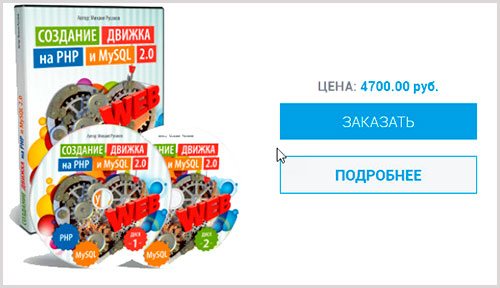
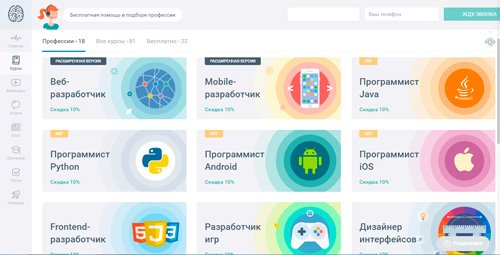







Спасибо, интересная статья.
Спасибо! Очень познавательно и доступно для чайников,как я 😉